Nota:
El acceso a esta página requiere autorización. Puede intentar iniciar sesión o cambiar directorios.
El acceso a esta página requiere autorización. Puede intentar cambiar los directorios.
Guía de licencias de Microsoft 365 para la seguridad y el cumplimiento.
Cuando haya publicado etiquetas de confidencialidad desde el portal de Microsoft Purview, empezarán a aparecer en las aplicaciones de Office para que los usuarios clasifiquen y protejan los datos a medida que se crean o editan.
Use la información de este artículo para ayudarle a administrar correctamente las etiquetas de confidencialidad en las aplicaciones de Office. Por ejemplo, información de configuración adicional para características de etiquetado específicas.
Compatibilidad con el etiquetado de confidencialidad en aplicaciones
Para usar etiquetas de confidencialidad en aplicaciones de Office, debe usar una edición de suscripción de Office. Use el vínculo de licencia de la parte superior de esta página para identificar los planes aptos. Las etiquetas de confidencialidad no se admiten para las ediciones independientes de Office, a veces denominadas "Office Perpetual".
Para Outlook (Windows, macOS, iOS, Android y en la web), el buzón debe hospedarse en Exchange Online. Las etiquetas de confidencialidad no se admiten para los buzones que se hospedan en el entorno local. Esto también se aplica a los buzones compartidos, incluso si los usuarios que acceden a ellos tienen buzones en Exchange Online.
Compatibilidad con las funciones de las etiquetas de confidencialidad en las aplicaciones
Use las tablas de Versiones mínimas para etiquetas de confidencialidad en aplicaciones de Office para identificar la versión mínima de Office que introdujo funcionalidades específicas para etiquetas de confidencialidad en aplicaciones de Office. O bien, si la funcionalidad de etiqueta está en versión preliminar pública.
Además de enumerar las versiones mínimas para Windows, macOS, iOS y Android, las tablas también incluyen si la funcionalidad es compatible con Office para la Web:
Office para iOS y Office para Android: Las etiquetas de confidencialidad están integradas en las aplicación de Office.
Para obtener Loop: consulte Uso de etiquetas de confidencialidad con Microsoft Loop
Sugerencia
La configuración de etiquetas y directivas que hacen referencia a documentos de Office también se aplica a Loop componentes y páginas.
Etiquetado integrado de Office y el cliente de Azure Information Protection
El complemento de Windows Office del cliente de etiquetado unificado de Azure Information Protection ahora se ha retirado y ya no se admite. Se reemplaza por etiquetas de confidencialidad integradas en aplicaciones de Office que admiten el etiquetado.
Dado que el complemento ya no se admite, la configuración de directiva de Office Use the Azure Information Protection add-in for sensitivity labeling (Usar el complemento de Azure Information Protection para el etiquetado de confidencialidad) debe establecerse en No configurado (valor predeterminado) o Deshabilitado. Si esta configuración está configurada para Habilitado, no podrá usar el etiquetado de confidencialidad en aplicaciones de Office.
Para comprobar esta configuración:
- Si usa directiva de grupo, use las plantillas administrativas de Aplicaciones Microsoft 365 para empresas más recientes y vaya a esta configuración desde Configuración de usuario/Plantillas administrativas/Microsoft Office 2016/Configuración de seguridad.
- Si usa el servicio de directivas en la nube para Microsoft 365, busque la configuración por nombre.
Las demás funcionalidades de etiquetado de este cliente de etiquetado anterior son compatibles con el cliente de Microsoft Purview Information Protection. Para obtener más información, vea Extender el etiquetado de confidencialidad en Windows.
Si necesita desactivar el etiquetado integrado en las aplicaciones de Office en Windows
Para usar el etiquetado de confidencialidad en aplicaciones de Office, debe tener una o varias directivas de etiqueta publicadas para los usuarios desde el portal de Microsoft Purview y una versión compatible de Office.
Si se cumplen ambas condiciones, pero debe desactivar las etiquetas de confidencialidad en las aplicaciones de Windows Office, use la configuración de directiva de Office Usar la característica de confidencialidad de Office para aplicar y ver etiquetas de confidencialidad. Establezca el valor en 0; para ello, seleccione Deshabilitado.
Para directiva de grupo y Aplicaciones Microsoft 365 para empresas plantillas administrativas, vaya a esta configuración desde Configuración de usuario/Plantillas administrativas/Microsoft Office 2016/Configuración de seguridad. Si usa el servicio de directivas en la nube para Microsoft 365, busque esta configuración por nombre. La configuración tiene efecto cuando se reinician estas aplicaciones de Office.
Si más adelante necesita revertir esta configuración, cambie el valor a 1 seleccionando Habilitado. También es posible que deba habilitar esta configuración si el botón Confidencialidad no se muestra en la cinta de opciones según lo esperado. Por ejemplo, un administrador anterior ha desactivado esta configuración de etiquetado.
Dado que esta configuración es específica de las aplicaciones de Windows Office, no tiene ningún impacto en otras aplicaciones de Windows que admiten etiquetas de confidencialidad (como Power BI) u otras plataformas (como macOS, dispositivos móviles y Office para la Web). Si no quiere que algunos o que todos los usuarios vean y usen etiquetas de confidencialidad en todas las aplicaciones y plataformas, no asigne una directiva de etiquetas de confidencialidad a esos usuarios.
Sugerencia
Si desea dejar de mostrar etiquetas integradas para Word, Excel y PowerPoint, y mostrarlas solo para Outlook o al revés, puede lograr este resultado con una configuración por etiqueta. Para obtener más información, consulte Etiquetas de ámbito solo para archivos o correos electrónicos.
Tipos de archivos compatibles con Office
Por lo general, las aplicaciones de Office que tienen etiquetado integrado para archivos de Word, Excel y PowerPoint admiten el formato Open XML (como .docx y .xlsx), pero no el formato microsoft office 97-2003 (como .doc y .xls), formato de documento abierto (como .odt y .ods) u otros formatos.
Nota:
Puede impedir que los usuarios abran o guarden los tipos de archivo anteriores para Word, Excel y PowerPoint en Windows. Para obtener instrucciones, vea Bloquear tipos de formato de archivo específicos en Office 2016.
Cuando no se admite un tipo de archivo para etiquetas de confidencialidad, el botón Confidencialidad no está disponible en la aplicación de Office.
Tipos de archivo admitidos para aplicaciones de Office en Windows, macOS, iOS y Android:
- Word: .docx, .docm, .dotx, .dotm
- Excel: .xlsx, .xlsb; .xlsm, .xltm, .xltx
- PowerPoint: .pptx, .pptm, .potx, .potm, .ppsx, .ppsm
Para ver los tipos de archivo admitidos para SharePoint y OneDrive cuando estos servicios están habilitados para etiquetas de confidencialidad, vea Habilitar etiquetas de confidencialidad para archivos en SharePoint y OneDrive.
No se admite el etiquetado de archivos incrustados, incluso con los tipos de archivo enumerados.
Para escenarios de etiquetado fuera de las aplicaciones de Office, compruebe en su documentación los tipos de archivo admitidos. Por ejemplo, los tipos de archivo adicionales admitidos por el cliente y el analizador de Protección de la información de Microsoft Purview.
Plantillas de protección y etiquetas de confidencialidad
Las plantillas de protección definidas por el administrador, como las que define para Cifrado de mensajes de Microsoft Purview, no son visibles en las aplicaciones de Office cuando se usa el etiquetado integrado. Esta experiencia simplificada refleja que no es necesario seleccionar una plantilla de protección, ya que los mismos ajustes se incluyen con las etiquetas de confidencialidad que tienen el cifrado activado.
Puede convertir una plantilla existente en una etiqueta de confidencialidad cuando use el cmdlet New-Label con el parámetro EncryptionTemplateId.
Opciones de administración de derechos de información (IRM) y etiquetas de confidencialidad
Las etiquetas de confidencialidad que se configuran para aplicar el cifrado eliminan la complejidad de que los usuarios especifiquen su propia configuración de cifrado. En las aplicaciones de Office, estos valores de cifrado individuales pueden seguir siendo configurados manualmente por los usuarios mediante las opciones de Information Rights Management (IRM). Por ejemplo, para las aplicaciones de Windows:
- Para un documento: Protección deinformación>de archivo>Restringir el acceso aldocumento>
- para un correo electrónico: desde la pestaña >OpcionesCifrar
Las últimas aplicaciones de Word, Excel y PowerPoint para Windows y Mac ya no permiten a los usuarios seleccionar opciones de Information Rights Management (IRM) cuando tienen etiquetas de confidencialidad. En su lugar, los usuarios ven un cuadro de diálogo que les pide que usen una etiqueta de confidencialidad para aplicar la protección de la información. En el mensaje también se explica cómo acceder más adelante a la barra de confidencialidad para seleccionar y cambiar etiquetas:
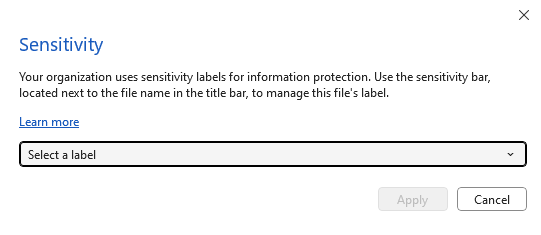
Para Outlook y aplicaciones de Office anteriores que permiten a los usuarios seleccionar opciones de Information Rights Management, los usuarios pueden invalidar la configuración de una etiqueta de confidencialidad aplicada con su propia configuración de cifrado. Por ejemplo:
Un usuario aplica la etiqueta Confidencial/todos los empleadosa un documento y esta etiqueta está configurada para aplicar la configuración de cifrado a todos los usuarios de la organización. A continuación, este usuario configura manualmente los ajustes del IRM para restringir el acceso a un usuario ajeno a su organización. El resultado final es un documento etiquetado como Confidencial/todos los empleados y encriptado, pero los usuarios de su organización no pueden abrirlo como se esperaba.
Un usuario aplica la etiqueta Confidencial/sólo para destinatarios a un correo electrónico y este correo está configurado para aplicar la configuración de cifrado de No reenviar. En la aplicación de Outlook, este usuario selecciona manualmente la configuración de IRM para Solo cifrar. El resultado final es que aunque el correo siga cifrado, puede ser reenviado por los destinatarios, a pesar de tener la etiqueta de Confidencial/Solo para destinatarios.
Como excepción, en el caso de Outlook en la Web, las opciones del menú Cifrar no están disponibles para que el usuario las seleccione cuando la etiqueta seleccionada actualmente aplica el cifrado.
Un usuario aplica la etiqueta General un documento, y esta etiqueta no está configurada para aplicar el cifrado. A continuación, este usuario configura manualmente los parámetros del IRM para restringir el acceso al documento. El resultado final es un documento etiquetado General, pero que también aplica un cifrado para que algunos usuarios no puedan abrirlo como se espera.
Si el documento o el correo electrónico ya está etiquetado, un usuario puede realizar cualquiera de estas acciones si el contenido no está ya encriptado, o tiene el derecho de uso Exportar o Control total.
Para una experiencia de etiqueta más coherente con informes significativos, proporcione etiquetas e instrucciones adecuadas para que los usuarios solo apliquen etiquetas para proteger documentos y correos electrónicos. Por ejemplo:
Para los casos excepcionales en los que los usuarios deben asignar sus propios permisos, proporcione etiquetas que permitan a los usuarios asignar sus propios permisos.
En lugar de que los usuarios eliminen manualmente el cifrado después de seleccionar una etiqueta que aplique el cifrado, proporcione una alternativa de subetiqueta cuando los usuarios necesiten una etiqueta con la misma clasificación, pero sin cifrado. Como:
- Confidencial/todos los empleados
- Confidencial/cualquiera (sin cifrado)
Actualice a las versiones más recientes que no permiten a los usuarios seleccionar la configuración de IRM para Word, Excel y PowerPoint. Para Outlook, considere la posibilidad de deshabilitar la configuración de IRM para evitar que los usuarios las seleccionen:
- Outlook para Windows:
- Claves
DWORD:00000001del Registro DisableDNF y DisableEO deHKEY_CURRENT_USER\Software\Microsoft\Office\16.0\Common\DRM - Asegúrese de que la configuración de directiva de grupo Configuración de cifrado predeterminada para el botón Cifrar no está configurada
- Claves
- Outlook para Mac:
- Claves DisableEncryptOnly y DisableDoNotForward documentadas en Establecer preferencias para Outlook para Mac
- Outlook en la web:
- Parámetros SimplifiedClientAccessDoNotForwardDisabled y SimplifiedClientAccessEncryptOnlyDisabled documentados para Set-IRMConfiguración
- Outlook para iOS y Android: estas aplicaciones no admiten que los usuarios apliquen cifrado sin etiquetas, por lo que no hay nada que deshabilitar.
- Outlook para Windows:
Nota:
Si los usuarios eliminan manualmente el cifrado de un documento etiquetado que está almacenado en SharePoint o OneDrive y usted ha habilitado las etiquetas de confidencialidad para los archivos de Office en SharePoint y OneDrive, el cifrado de la etiqueta se restaurará automáticamente la próxima vez que se acceda al documento o se descargue.
Coincidencia de etiquetas basadas en cifrado para documentos
Cuando se ha cifrado un documento con permisos definidos por el administrador, la directiva de cifrado se inserta en el documento. Esto sucede independientemente del etiquetado. Por ejemplo, cuando un archivo adjunto de Office hereda el cifrado de un mensaje de correo electrónico o un usuario ha aplicado una plantilla de administración de derechos mediante Information Rights Management (IRM) en su aplicación de Office. Si una etiqueta de confidencialidad del inquilino coincide con esa misma directiva de cifrado, las aplicaciones de Office asignarán automáticamente esa etiqueta coincidente al documento.
En este escenario, la etiqueta de confidencialidad coincidente puede etiquetar un documento sin etiquetar y reemplazar una etiqueta existente que no aplique el cifrado. Por ejemplo, la etiqueta General se reemplaza por Confidencial/Todos los empleados. Las marcas de contenido de la etiqueta coincidente no se aplican automáticamente.
Este escenario ayuda a mover las soluciones de cifrado más antiguas de las plantillas de administración de derechos a las etiquetas de confidencialidad que aplican el cifrado con la administración de derechos.
Sin embargo, también verá este comportamiento con un escenario de etiquetado para los datos adjuntos de correo electrónico y reuniones cuando el destinatario los abra. Por ejemplo:
Un usuario crea un correo electrónico y adjunta un documento de Office sin cifrar y, a continuación, aplica una etiqueta al correo electrónico.
La etiqueta aplica el cifrado con permisos establecidos por el administrador, en lugar de las opciones No reenviar o Encrypt-Only. Por ejemplo, para la configuración de la etiqueta, el administrador selecciona Asignar permisos ahora y especifica que todos los empleados tienen acceso de lectura.
Cuando se envía el correo electrónico, los datos adjuntos heredan automáticamente el cifrado con rights management, pero no la etiqueta.
Cuando un destinatario del mismo inquilino abre el documento cifrado, se muestra automáticamente una etiqueta coincidente para los permisos definidos por el administrador para el documento y se conserva si se guarda el documento.
Como evento de auditoría que se muestra en el explorador de actividad, este usuario aplicó la etiqueta, no el remitente del correo electrónico.
La coincidencia de etiquetas basada en cifrado solo funciona dentro del inquilino y se aplican todas las condiciones siguientes:
- El documento no está etiquetado o la etiqueta existente no aplica cifrado.
- El documento se cifra con permisos definidos por el administrador
- La etiqueta de confidencialidad coincidente se publica en el usuario que abre el documento.
- El ámbito de etiqueta de la etiqueta de confidencialidad coincidente incluye Archivos & otros recursos de datos
La etiqueta coincidente se conserva si se guarda el documento.
Compatibilidad con la etiqueta de confidencialidad
Con aplicaciones habilitadas para RMS: si abre un documento o correo electrónico cifrado y etiquetado en una aplicación que admite la tecnología de administración de derechos de Microsoft (RMS), pero no admite etiquetas de confidencialidad, la aplicación seguirá aplicando el cifrado y la administración de derechos.
Con el cliente Microsoft Purview Information Protection: puede ver y cambiar las etiquetas de confidencialidad que se aplican a los documentos con aplicaciones de Office mediante el cliente Microsoft Purview Information Protection y al revés.
Con otras versiones de Office: cualquier usuario autorizado puede abrir documentos y correos electrónicos etiquetados en otras versiones de Office. Sin embargo, solo puede ver o cambiar la etiqueta en versiones compatibles de Office o mediante el cliente de Microsoft Purview Information Protection. Las versiones de la aplicación de Office compatibles se enumeran en la sección anterior
Compatibilidad para archivos de SharePoint y OneDrive protegidos por etiquetas de confidencialidad
Para usar el cliente de etiquetado integrado de Office con Office para la Web para documentos en SharePoint o OneDrive, asegúrese de que ha habilitado etiquetas de confidencialidad para archivos de Office en SharePoint y OneDrive.
Compatibilidad con usuarios externos y contenidos etiquetados
Cuando se etiqueta un documento o un correo electrónico, la etiqueta se almacena como metadatos que incluyen su inquilino y un GUID de la etiqueta. Cuando un documento o correo electrónico etiquetado es abierto por una aplicación de Office que admite etiquetas de confidencialidad, estos metadatos se leen y sólo si el usuario pertenece al mismo tenant, la etiqueta se muestra en su aplicación. Por ejemplo, en el caso de las etiquetas integradas en Word, PowerPoint y Excel, el nombre de la etiqueta aparece en la barra de estado. Los usuarios excluyen las cuentas de invitado.
Esta implementación significa que si comparte documentos con otra organización que usa nombres de etiqueta diferentes, cada organización puede aplicar y ver su propia etiqueta aplicada al documento. Los usuarios invitados no verán las etiquetas en sus aplicaciones.
Nota:
Dos excepciones en las que otra organización no puede aplicar sus propias etiquetas de confidencialidad:
- Con Office para la Web, los usuarios externos se conectan a los sitios de SharePoint o a las ubicaciones de OneDrive y no ven sus etiquetas de confidencialidad porque el sitio es propiedad de otra organización.
- Con la coautoría desde aplicaciones móviles o de escritorio, los usuarios externos no podrán aplicar sus propias etiquetas de confidencialidad configuradas para aplicar el cifrado.
Lo mismo sucede con el correo electrónico (y los eventos de calendario etiquetados) enviados por Outlook. Sin embargo, es posible que los clientes de correo electrónico distintos de Outlook no conserven los metadatos de etiqueta en los encabezados de correo electrónico. Por ejemplo, es probable que los usuarios que respondan o reenvíen desde otra organización que no usa Outlook dejarán de ser visibles para la organización original porque los metadatos de la etiqueta no se han conservado. Si esa etiqueta aplica el cifrado, el cifrado persiste para proteger el contenido.
Los siguientes elementos de una etiqueta aplicada son visibles para los usuarios de fuera de la organización:
Marcas de contenido. Cuando una etiqueta aplica marcas de contenido que incluyen un encabezado, pie de página o marca de agua, se agregan directamente al contenido y permanecen visibles hasta que alguien los modifica o los elimina.
El nombre y la descripción de la plantilla de protección subyacente de una etiqueta que aplicó el cifrado. Esta información se puede mostrar en una barra de mensajes en la parte superior del contenido, para proporcionar información sobre quién está autorizado para ver el contenido y sus derechos de uso para ese contenido.
Compartir documentos encriptados con usuarios externos
Aunque puede restringir el acceso a los usuarios de su propia organización, también puede ampliar el acceso a cualquier otro usuario que tenga una cuenta en Microsoft Entra id. De forma predeterminada, estos usuarios externos se autenticarán sin ninguna configuración adicional. Sin embargo, es posible que se requiera una configuración adicional para Microsoft Entra configuración de acceso entre inquilinos de identidades externas y acceso condicional.
Si los usuarios externos no tienen una cuenta en Microsoft Entra identificador, pueden autenticarse mediante cuentas de invitado en el inquilino. Estas cuentas de invitado también se pueden usar para acceder a documentos compartidos en SharePoint o OneDrive cuando se han habilitado etiquetas de confidencialidad para archivos de Office en SharePoint y OneDrive.
Para obtener más información sobre las características de Microsoft Entra opcionales y el uso de cuentas de invitado para los requisitos de autenticación, consulte configuración de Microsoft Entra para el contenido de cifrado.
Todas las aplicaciones de Office y otras aplicaciones que comprendan la tecnología de administración de derechos de Microsoft pueden abrir documentos cifrados después de que el usuario se haya autenticado correctamente.
Dado que las marcas de agua dinámicas son una configuración de cifrado, se admiten en todas las organizaciones y mostrarán el nombre de la persona que abre el documento como resultado de una etiqueta de confidencialidad que se publica en otro inquilino.
Cuando las aplicaciones de Office aplican el marcado y el cifrado de contenidos
Las aplicaciones de Office aplican el marcado de contenidos y el cifrado con etiqueta de confidencialidad de forma diferente, según la aplicación que utilice.
| Aplicación | Marcado de contenido | Cifrado |
|---|---|---|
| Word, Excel y PowerPoint en todas las plataformas | De forma inmediata | De forma inmediata |
| Outlook (clásico) para PC | Después de Exchange Online envía el correo electrónico o la invitación a la reunión | De forma inmediata |
| *Outlook para Mac , nueva Outlook para Windows, Outlook en la Web, iOS y Android | Después de Exchange Online envía el correo electrónico o la invitación a la reunión | Después de Exchange Online envía el correo electrónico o la invitación a la reunión |
*Versión 16.79+ con el nuevo Outlook para Mac. Las versiones anteriores se cifran inmediatamente.
En el caso de los correos electrónicos, el marcado de contenido se puede aplicar más de una vez si el servicio de transporte de Exchange procesa el mensaje más de una vez. Por ejemplo, usa un servicio de firma de terceros para los correos electrónicos que se envían fuera de la organización.
Dado que Outlook para Mac, las nuevas outlook para Windows, Outlook en la Web, iOS y Android no cifran los elementos localmente, las copias almacenadas en la carpeta Sent tampoco se cifran. Si los usuarios envían elementos desde sus carpetas enviadas (por ejemplo, para reenviar o responder a todos), indíntelos a quitar primero y, a continuación, volver a aplicar la etiqueta de confidencialidad que aplica el cifrado.
Las soluciones que aplican etiquetas sensibles a archivos fuera de las aplicaciones de Office lo hacen aplicando etiquetas metadatos al archivo. En este caso, el contenido marcado desde la configuración de la etiqueta no se inserta en el archivo, sino que se aplica la codificación. Las marcas de contenido no se aplican automáticamente al abrir esos documentos en aplicaciones de Office. De forma similar, las marcas de contenido no se quitan cuando se quita una etiqueta fuera de las aplicaciones de Office, incluso si esos documentos se abren más adelante en una aplicación de Office.
Los escenarios que incluyen la aplicación de una etiqueta de confidencialidad fuera de las aplicaciones de Office incluyen:
El analizador, Explorador de archivos y PowerShell desde el cliente de Microsoft Purview Information Protection
Directivas de etiquetado automático para SharePoint y OneDrive
Exportación de datos etiquetados y encriptados desde Power BI
Etiquetas aplicadas automáticamente desde Microsoft Defender for Cloud Apps
Para estos escenarios, con sus aplicaciones de Office, un usuario puede aplicar las marcas de contenido de la etiqueta quitando o reemplazando temporalmente la etiqueta actual y, a continuación, volver a aplicar la etiqueta original.
Marcas de contenido con variables
Importante
Si sus aplicaciones de Office no admiten esta capacidad, aplican las marcas como el texto original especificado en la configuración de la etiqueta, en lugar de resolver las variables. Consulte las tablas de Versiones mínimas para obtener etiquetas de confidencialidad en aplicaciones de Office.
Cuando se configura una etiqueta de confidencialidad para las marcas de contenido, se pueden utilizar las siguientes variables en la cadena de texto para su cabecera, pie de página o marca de agua:
| Variable | Descripción | Ejemplo de cuando las etiquetas son aplicadas |
|---|---|---|
${Item.Label} |
Nombre de visualización de la etiqueta aplicada | General |
${Item.Name} |
Nombre del archivo o asunto del correo electrónico del contenido etiquetado | Sales.docx |
${Item.Location} |
Ruta y nombre de archivo del documento que se va a etiquetar, o el asunto del correo electrónico que se va a etiquetar | \\Sales\2020\Q3\Report.docx |
${User.Name} |
Nombre del usuario que aplica la etiqueta | Richard Simone |
${User.PrincipalName} |
Microsoft Entra nombre principal de usuario (UPN) del usuario que aplica la etiqueta | rsimone@contoso.com |
${Event.DateTime} |
Fecha y hora en que se etiqueta el contenido, en la zona horaria local del usuario que aplica la etiqueta en aplicaciones de Microsoft 365 o UTC (hora universal coordinada) para Office Online y directivas de etiquetado automático | 8/10/2020 1:30 PM |
Nota:
La sintaxis de estas variables distingue entre mayúsculas y minúsculas.
Las marcas de agua dinámicas también admiten la inserción de la dirección de correo electrónico de un usuario. Sin embargo, el marcado de contenido con una variable usa la dirección de correo electrónico del usuario que aplica la etiqueta, que es adecuada para la responsabilidad. Las marcas de agua dinámicas muestran la dirección de correo electrónico del usuario que está abriendo el documento, lo que actúa como disuasorio visual frente a la pérdida de datos.
Consideraciones adicionales:
Todas las marcas de contenido con o sin variables se pueden aplicar con etiquetas que no aplican cifrado. Las marcas de agua dinámicas solo se pueden aplicar con etiquetas que aplican cifrado.
El usuario puede cambiar o quitar todas las marcas de contenido con o sin variables dinámicas después de aplicarlas al contenido etiquetado. Las marcas de agua dinámicas, una vez aplicadas, no se pueden cambiar ni quitar sin quitar la etiqueta o exportar (si se permite) el contenido.
Todas las marcas de contenido con o sin variables dinámicas se pueden personalizar con diferentes fuentes, colores, orientación. Las marcas de agua dinámicas no admiten esta personalización.
Las restricciones que se incluyen con marcas de agua dinámicas proporcionan más seguridad, pero también podrían impedir que el documento se abra en una versión de escritorio de Office que no admita esta funcionalidad. Use marcas de agua dinámicas solo cuando necesite este nivel de protección y marcado de contenido estándar cuando no lo haga. Para obtener información detallada, consulte la documentación de marcas de agua dinámicas .
Establecimiento de marcas de contenido diferentes para Word, Excel, PowerPoint y Outlook
Como variable adicional, puede configurar marcas de contenido por tipo de aplicación de Office mediante una instrucción de variable "If.App" en la cadena de texto e identificar el tipo de aplicación mediante los valores Word, Excel, PowerPoint o Outlook. También puede abreviar estos valores, lo cual es necesario si desea especificar más de uno en la misma sentencia If.App.
Utilice la siguiente sintaxis:
${If.App.<application type>}<your visual markings text> ${If.End}
Al igual que con las otras marcas de contenido, la sintaxis distingue mayúsculas de minúsculas, lo que incluye las abreviaturas de cada tipo de aplicación (WXPO).
Ejemplos:
Establezca el texto de la cabecera sólo para los documentos de Word:
${If.App.Word}This Word document is sensitive ${If.End}Sólo en las cabeceras de los documentos de Word, la etiqueta aplica el texto de cabecera "Este documento de Word es confidencial". No se aplica ningún texto de cabecera a otras aplicaciones de Office.
Establezca un texto de pie de página para Word, Excel y Outlook, y un texto de pie de página diferente para PowerPoint:
${If.App.WXO}This content is confidential. ${If.End}${If.App.PowerPoint}This presentation is confidential. ${If.End}En Word, Excel y Outlook, la etiqueta aplica el texto de pie de página "Este contenido es confidencial". En PowerPoint, la etiqueta aplica el texto de pie de página "Esta presentación es confidencial".
Establezca un texto de marca de agua específico para Word y PowerPoint, y luego un texto de marca de agua para Word, Excel y PowerPoint:
${If.App.WP}This content is ${If.End}ConfidentialEn Word y PowerPoint, la etiqueta aplica el texto de marca de agua "Este contenido es confidencial". En Excel, la etiqueta aplica el texto de marca de agua "Confidencial". En Outlook, la etiqueta no aplica ningún texto de marca de agua porque las marcas de agua como marcas de contenido no son compatibles con Outlook.
Requerir que los usuarios apliquen una etiqueta al correo electrónico y a los documentos
Importante
Esta configuración a veces se conoce como etiquetado obligatorio. Para comprobar si hay versiones de Office compatibles, consulte las tablas de Versiones mínimas para las etiquetas de confidencialidad en aplicaciones de Office.
Para usar el etiquetado obligatorio para documentos pero no para correos electrónicos, consulte las instrucciones en la siguiente sección que explica cómo configurar las opciones específicas de Outlook.
Para usar el etiquetado obligatorio para Power BI, consulte directiva de etiquetas obligatorias para Power BI.
Cuando se selecciona la configuración de directiva Requerir que los usuarios apliquen una etiqueta a su correo electrónico y documentos , los usuarios asignados a la directiva deben seleccionar y aplicar una etiqueta de confidencialidad en sus aplicaciones de Office:
Para los documentos (Word, Excel, PowerPoint): cuando se abre o guarda un documento sin etiqueta.
Para los correos electrónicos (Outlook): en el momento en que los usuarios envían un mensaje de correo electrónico sin etiqueta. Para Outlook Mobile, esto se puede cambiar a cuando el mensaje de correo electrónico se compone por primera vez.
Información adicional:
Sin etiquetar significa que no se aplica al contenido una etiqueta de confidencialidad publicada desde el inquilino del usuario. Esta configuración de directiva omite las etiquetas de confidencialidad aplicadas por otros inquilinos .
Cuando se pide a los usuarios que añadan una etiqueta de confidencialidad porque abren un documento sin etiqueta, pueden agregar una etiqueta o elegir abrir el documento en modo de sólo lectura.
Cuando el etiquetado obligatorio está en vigor, los usuarios no pueden eliminar las etiquetas de confidencialidad de los documentos, pero pueden cambiar una etiqueta existente.
Cuando el etiquetado obligatorio está en vigor, la opción Imprimir en PDF no estará disponible cuando un documento esté etiquetado o cifrado. Para más información, consulte la sección Compatibilidad con PDF de esta página.
Cuando se configura el etiquetado obligatorio junto con el etiquetado automático para las aplicaciones de Office para el mismo usuario, se puede pedir al usuario que aplique una etiqueta antes de que se desencadene el etiquetado automático. Dado que el etiquetado automático no invalida una etiqueta de confidencialidad aplicada manualmente , pero puede invalidar una etiqueta predeterminada, una posible solución alternativa para este problema de tiempo es configurar una etiqueta predeterminada para el usuario que está configurado para el etiquetado obligatorio y el etiquetado automático para las aplicaciones de Office.
Para obtener instrucciones sobre cuándo usar esta configuración para el etiquetado obligatorio, consulte la información sobre la configuración de directivas.
Nota:
Si usa la configuración de directiva de etiquetado predeterminada para documentos y correos electrónicos, además del etiquetado obligatorio:
La etiqueta predeterminada siempre tiene prioridad sobre el etiquetado obligatorio. Sin embargo, si usa una versión de Office que aún no admite una etiqueta predeterminada para los documentos existentes, se pedirá a los usuarios que apliquen una etiqueta de confidencialidad para cada documento nuevo.
Identifique las versiones mínimas de Word, Excel y PowerPoint que admiten una etiqueta predeterminada para los documentos existentes mediante la tabla de funcionalidades y la fila Aplicar una etiqueta predeterminada a los documentos existentes.
Para Outlook Mobile, cambie cuando se pida a los usuarios una etiqueta
Esta configuración requiere una versión mínima de 4.2316.0 para Outlook para Android y Outlook para iOS.
Puede usar una directiva de configuración de aplicaciones administradas de Microsoft Intune para configurar una configuración del Kit de desarrollo de software de aplicaciones (SDK) de Intune que cambia cuando se solicita a los usuarios que seleccionen una etiqueta de confidencialidad para Outlook Mobile.
En lugar de solicitar una etiqueta en el envío cuando el etiquetado obligatorio está configurando para los correos electrónicos, esta configuración da como resultado una solicitud de una etiqueta cuando un usuario redacta por primera vez un mensaje.
Esta configuración requiere que especifique el siguiente par clave-valor como una configuración general en la directiva:
| Clave | Valor |
|---|---|
| com.microsoft.outlook.Mail.LouderMandatoryLabelEnabled | true |
Opciones específicas de Outlook para etiquetas predeterminadas y etiquetas obligatorias
Identifique las versiones mínimas de Outlook que admiten estas características mediante la tabla de funcionalidades para Outlook y la fila Configuración diferente para la etiqueta predeterminada y el etiquetado obligatorio.
Cuando la aplicación de Outlook sea compatible con una configuración de etiqueta predeterminada diferente a la configuración de etiqueta predeterminada para documentos:
- En la configuración de la directiva de etiqueta desde el portal de Microsoft Purview, en la página Aplicar una etiqueta predeterminada a los correos electrónicos : puede especificar la etiqueta de confidencialidad que se aplicará a todos los correos electrónicos sin etiquetar o ninguna etiqueta predeterminada. Esta configuración es independiente de la configuración Aplicar esta etiqueta de forma predeterminada a los documentosestablecida en la página de la configuración anterior Configuración de directivas para documentos.
Cuando la aplicación Outlook no admite una configuración de etiqueta predeterminada que sea diferente de la configuración de etiqueta predeterminada para los documentos: Outlook siempre usará el valor que especifique para Aplicar esta etiqueta de forma predeterminada a los documentos en la página de configuración de directivas de etiquetas Configuración de directivas para documentos.
Cuando la aplicación de Outlook admita desactivar la etiqueta obligatoria:
- En la configuración de directiva de etiqueta del portal de Microsoft Purview, en la página Configuración de directiva: seleccione Requerir que los usuarios apliquen una etiqueta a su correo electrónico o documentos. Después, seleccione Siguiente>Siguiente y desactive la casilla Requerir que los usuarios apliquen una etiqueta a sus mensajes. Seleccione la casilla si quiere que la etiqueta obligatoria se aplique a correos electrónicos, así como a documentos.
Cuando la aplicación de Outlook no admita desactivar la etiqueta obligatoria: si selecciona Requerir que los usuarios apliquen una etiqueta a su correo electrónico o documentos como configuración de directiva, Outlook siempre pedirá a los usuarios que seleccionen una etiqueta para los correos electrónicos que no la tengan.
Etiquetas de ámbito a solo archivos o correos electrónicos
Nota:
Identifique las versiones mínimas que admiten esta característica mediante las tablas de funcionalidades y las etiquetas de ámbito de fila en archivos o correos electrónicos.
A menos que esta funcionalidad sea compatible con todas las plataformas usadas por los usuarios, tendrán una experiencia de etiquetado incoherente. Por ejemplo, Word en una plataforma no muestra una etiqueta que vean en otra plataforma.
Esta configuración está disponible al crear o editar una etiqueta de confidencialidad en el portal de Microsoft Purview:
- Para limitar las etiquetas a solo Word, Excel y PowerPoint: asegúrese de que está seleccionada la opción Archivos & otros recursos de datos y no la opción para Correos electrónicos.
- Para limitar las etiquetas solo a Outlook, asegúrese de que la opción Correos electrónicos está seleccionada y no la opción de Archivos & otros recursos de datos.
Advertencia
Aunque puede editar una etiqueta existente y quitar los archivos & otro ámbito de recursos de datos, no se recomienda hacerlo porque es posible que las configuraciones existentes ya no funcionen según lo esperado. Por ejemplo, un administrador del sitio de SharePoint no entendería por qué una etiqueta de confidencialidad que seleccionó como etiqueta predeterminada para una biblioteca de documentos ya no aplica la etiqueta.
Si desea una etiqueta de confidencialidad solo para los correos electrónicos, cree una nueva etiqueta con solo el ámbito Correos electrónicos en lugar de editar una etiqueta existente.
Asegúrese de que ambas opciones están seleccionadas si no necesita limitar las etiquetas a solo Word, Excel y PowerPoint, o solo a Outlook.
Recuerde que otras configuraciones de etiquetas también pueden influir en si las etiquetas de confidencialidad están visibles en las aplicaciones. Compruebe la documentación de las configuraciones de etiqueta que usa.
Nota:
La opción Archivos & otros recursos de datos puede incluir elementos que no sean archivos de Office, por ejemplo, archivos de Power BI. Compruebe la documentación de la aplicación para comprobarla y recuerde probar todas las aplicaciones y servicios de etiquetado que usa la organización.
Tenga en cuenta que esta configuración afecta a aplicaciones y servicios cliente, etiquetado manual y etiquetado automático. Por ejemplo:
Etiquetas predeterminadas:
- Si el ámbito no incluye correo electrónico, no se aplicará una etiqueta predeterminada configurada para el correo electrónico.
- Si el ámbito no incluye archivos, no se aplicará una etiqueta predeterminada configurada para los archivos y no se podrá seleccionar como una etiqueta de confidencialidad predeterminada para una biblioteca de documentos de SharePoint.
Directivas de etiquetado automático:
- Si el ámbito no incluye correo electrónico, no puede seleccionar la etiqueta de una directiva de etiquetado automático que incluya la ubicación de Exchange.
- Si el ámbito no incluye archivos, no puede seleccionar la etiqueta de una directiva de etiquetado automático que incluya las ubicaciones de SharePoint y OneDrive.
Cifrado que permite a los usuarios asignar permisos:
- Si el ámbito no incluye correo electrónico, no podrá seleccionar las opciones de cifrado No reenviar o Cifrar solo.
- Si el ámbito no incluye archivos, no podrá seleccionar la opción de cifrado En Word, PowerPoint y Excel, solicitando a los usuarios que especifiquen permisos.
Herencia de etiquetas de datos adjuntos de correo electrónico:
- Para esta configuración, la etiqueta debe tener como ámbito tanto los archivos como los correos electrónicos.
Además, si una etiqueta se ha aplicado anteriormente pero después se ha quitado de uno de los ámbitos, los usuarios ya no verán esa etiqueta aplicada para el ámbito en las aplicaciones que admiten esta característica.
Debido al impacto de determinar el ámbito de las etiquetas en solo archivos o correos electrónicos, algunas configuraciones de etiquetado existentes le impedirán quitar las opciones de ámbito de Archivos & otros recursos de datos y correos electrónicos:
- Etiqueta predeterminada en directivas de etiqueta
- Etiqueta predeterminada que se va a aplicar en las reuniones de canal
- Etiqueta seleccionada para directivas de etiquetado automático
Para poder limitar una etiqueta a solo archivos o correos electrónicos, primero debe quitarla si está configurada como una de estas etiquetas predeterminadas y quitarla de las directivas de etiquetado automático.
Limitaciones:
Si usa cualquier configuración de directiva de etiqueta con una etiqueta de confidencialidad que esté destinada solo a Archivos & otros recursos de datos o que se limite solo a Correos electrónicos, la misma directiva también debe incluir al menos una etiqueta con ambas opciones de ámbito.
Si la etiqueta está configurada como la etiqueta predeterminada en una o varias directivas de etiqueta y Outlook no está configurado con su propia etiqueta predeterminada en la misma directiva, no puede quitar el ámbito de Email. Como solución alternativa, quite primero esta etiqueta como etiqueta predeterminada. A continuación, podrá quitar el ámbito de correo electrónico. Por último, vuelva a seleccionar la etiqueta ahora modificada como etiqueta predeterminada para los documentos.
Configurar una etiqueta para aplicar la protección S/MIME en Outlook
Nota:
Identifique las versiones mínimas de Outlook que admiten esta característica mediante la tabla de funcionalidades para Outlook y la fila Aplicar protección S/MIME.
Si configura una etiqueta para aplicar la protección S/MIME, pero la versión de Outlook para Windows aún no la admite, la etiqueta se sigue mostrando y se puede aplicar, pero se omite la configuración de S/MIME. No podrá seleccionar esta etiqueta para las directivas de etiquetado automático de Exchange ni configurarla para proteger los elementos de calendario, las reuniones de Teams y el chat.
Esta configuración no está disponible en el portal de Microsoft Purview. Debe usar la configuración avanzada de PowerShell con el cmdlet Set-Label o New-Label después de conectarse a PowerShell de seguridad & cumplimiento.
Use esta configuración solo cuando tenga una implementación S/MIME en funcionamiento y quiera que una etiqueta aplique automáticamente este método de protección para los correos electrónicos en lugar de la protección predeterminada que usa el cifrado de la administración de derechos de Azure Information Protection. La protección resultante será la misma que cuando un usuario selecciona manualmente las opciones S/MIME de Outlook.
| Configuración | Clave o valor de configuración avanzada |
|---|---|
| Firma digital S/MIME | SMimeSign="True" |
| Cifrado S/MIME | SMimeEncrypt="True" |
La etiqueta que configure para estas opciones no tiene que configurarse para el cifrado en el portal de Microsoft Purview. Pero si es así, la protección S/MIME reemplaza el cifrado de Rights Management solo en Outlook. Para otras aplicaciones, la etiqueta aplica la configuración de cifrado especificada en el portal de Microsoft Purview.
Comandos de PowerShell de ejemplo, donde el GUID de la etiqueta de confidencialidad es 8faca7b8-8d20-48a3-8ea2-0f96310a848e:
Set-Label -Identity "8faca7b8-8d20-48a3-8ea2-0f96310a848e" -AdvancedSettings @{SMimeSign="True"}
Set-Label -Identity "8faca7b8-8d20-48a3-8ea2-0f96310a848e" -AdvancedSettings @{SMimeEncrypt="True"}
Para obtener más ayuda sobre cómo especificar la configuración avanzada de PowerShell, consulte Sugerencias de PowerShell para especificar la configuración avanzada.
Configuración de la herencia de etiquetas a partir de datos adjuntos de correo electrónico
Nota:
Identifique las versiones mínimas de Outlook que admiten esta característica mediante la tabla de funcionalidades para Outlook y la herencia de etiquetas de fila de los datos adjuntos de correo electrónico.
Active la herencia de correo electrónico para cuando los usuarios adjunten documentos etiquetados a un mensaje de correo electrónico que no esté etiquetado manualmente. Con esta configuración, se selecciona dinámicamente una etiqueta de confidencialidad para el mensaje de correo electrónico, en función de las etiquetas de confidencialidad que se aplican a los datos adjuntos y se publican al usuario. La etiqueta de prioridad más alta se selecciona dinámicamente cuando outlook la admite.
Si esta herencia de etiquetas invalidará una etiqueta existente en el mensaje de correo electrónico:
Cuando un mensaje de correo electrónico se ha etiquetado manualmente, esa etiqueta no se reemplazará por la herencia de etiquetas de los datos adjuntos del correo electrónico.
La herencia de etiquetas de los datos adjuntos de correo electrónico reemplazará una etiqueta de confidencialidad de prioridad inferior que se aplica o aplica automáticamente como etiqueta predeterminada, pero no invalidará una etiqueta de prioridad más alta.
Esta opción se configura en la directiva de etiqueta de confidencialidad, en la página Configuración predeterminada de los correos electrónicos . En la sección Heredar etiqueta de datos adjuntos, active la casilla Email hereda la etiqueta de prioridad más alta de los datos adjuntos. Los datos adjuntos deben ser un archivo físico y no pueden ser un vínculo a un archivo (por ejemplo, un vínculo a un archivo en Microsoft SharePoint o OneDrive).
Al activar esta casilla, puede seleccionar aún más la siguiente opción: Recomendar a los usuarios que apliquen la etiqueta de datos adjuntos en lugar de aplicarla automáticamente. Sin esta selección, la etiqueta se aplica automáticamente, pero los usuarios pueden quitar la etiqueta o seleccionar una etiqueta diferente antes de enviar el correo electrónico.
De forma predeterminada, si la etiqueta seleccionada automáticamente aplica cifrado, se aplica el mismo cifrado al correo electrónico. Por ejemplo, si la etiqueta de prioridad más alta aplica el cifrado con control total al grupo Marketing, el correo electrónico se protegerá con control total en el grupo Marketing. Si la etiqueta de prioridad más alta aplica la opción de cifrado No reenviar, el mensaje de correo electrónico también se etiqueta y cifra con No reenviar.
Sin embargo, tenga en cuenta el resultado cuando un cliente de correo electrónico no admite una acción de protección específica que se ha aplicado a los datos adjuntos:
Cifrado de doble clave: el comportamiento depende de si Outlook admite este método de cifrado. Use las tablas de funcionalidades y la fila Double Key Encryption (DKE) para confirmar la compatibilidad con la versión.
Cuando Outlook admite DKE: si la etiqueta de prioridad más alta aplica la configuración de cifrado para el cifrado de doble clave y asignar permisos ahora, Outlook para Windows aplica esa etiqueta y protección al mensaje de correo electrónico. La etiqueta y la protección no se aplican si la etiqueta está configurada para Permitir a los usuarios asignar permisos al aplicar la etiqueta.
Cuando Outlook no admite DKE: si la etiqueta de prioridad más alta aplica el cifrado de doble clave, no se selecciona ninguna etiqueta o cifrado para el mensaje de correo electrónico en Outlook para Windows.
Permisos personalizados para Word, PowerPoint y Excel: si la etiqueta de prioridad más alta aplica solo permisos definidos por el usuario para Word, PowerPoint y Excel (la opción Permitir a los usuarios asignar permisos al aplicar la etiqueta y En Word, PowerPoint y Excel, pida a los usuarios que especifiquen permisos.), no se selecciona ninguna etiqueta ni protección para el mensaje de correo electrónico porque Outlook no admite esta configuración de etiqueta.
Compatibilidad con PDF
Use las tablas de Versiones mínimas para etiquetas de confidencialidad en aplicaciones de Office para identificar las versiones admitidas.
Office para Windows: Word, Excel y PowerPoint admiten los métodos siguientes para convertir un documento de Office en un documento PDF:
- Guardar archivo > como > PDF
- Exportación > de > archivos PDF
- Compartir > enviar una copia > de PDF
Esta acción se registra con el evento de auditoría del Archivo cuyo nombre se ha cambiado desde el grupo de auditoría Actividades de archivos y páginas. En los resultados de la búsqueda de auditoría en el portal de Microsoft Purview, verá que los detalles de este evento de auditoría muestran SensitivityLabeledFileRenamed para el campo Actividad .
Office para iOS: Word, Excel y PowerPoint admiten los métodos siguientes para convertir un documento de Office en un documento PDF:
- Exportar > PDF
- Enviar una copia > Enviar como PDF
Office para Android: Word, Excel y PowerPoint admiten los métodos siguientes para convertir un documento de Office en un documento PDF:
- Compartir > enviar una copia:> PDF
Office para la Web: debe descargar el archivo desde el explorador. Se admiten los métodos siguientes para convertir un documento en línea de Office en un documento PDF:
- Word y PowerPoint en la Web:
- Guardar como > descargar como descarga en PDF >
- Excel en la Web:
- Exportación > de descarga como descarga en PDF >
- Imprimir > descarga de impresión > como descarga en PDF >
Cuando se crea el PDF, hereda la etiqueta con cualquier marca de contenido. Para Windows, si la etiqueta aplicó cifrado, ese cifrado también se hereda. Los archivos PDF cifrados se pueden abrir con Microsoft Edge en Windows o Mac. Para obtener más información, consulte Visualización de archivos PDF protegidos mediante Microsoft Edge en Windows o Mac.
SharePoint y OneDrive admiten los siguientes escenarios PDF:
Cuando haya habilitado SharePoint y OneDrive para etiquetas de confidencialidad y haya agregado compatibilidad con PDF. A continuación, se admiten archivos PDF cuando se carga un documento PDF etiquetado con o sin cifrado aplicado, estos servicios pueden procesar el archivo de forma que la búsqueda, la exhibición de documentos electrónicos y la prevención de pérdida de datos puedan inspeccionar el contenido y el nombre de la etiqueta de confidencialidad se muestre para los usuarios.
Las directivas de etiquetado automático pueden aplicar una etiqueta de confidencialidad y un cifrado (si están configurados) a documentos PDF cuando se agrega compatibilidad con PDF.
Outlook no admite actualmente datos adjuntos PDF que conserven el cifrado de un mensaje etiquetado. Sin embargo, Outlook ahora sí permite ofrecer una advertencia o impedir a los usuarios que impriman en PDF, como se describe a continuación.
Escenarios de PDF no admitidos:
Imprimir en PDF
Si los usuarios seleccionan esta opción, se les advertirá de que el documento perderá la protección de la etiqueta y el cifrado (si se aplica), y deberán confirmar para continuar. Si la directiva de etiqueta de confidencialidad requiere justificación para quitar una etiqueta o reducir su clasificación, verá este mensaje.
Dado que esta opción quita la etiqueta de confidencialidad, esta opción no estará disponible para los usuarios si usa el etiquetado obligatorio. Esta configuración hace referencia a la configuración de directiva de etiqueta de confidencialidad que requiere que los usuarios apliquen una etiqueta a sus correos electrónicos y documentos.
Formato y cifrado PDF/A
Este formato PDF diseñado para el archivado a largo plazo no se admite cuando la etiqueta aplica cifrado y evitará que los usuarios conviertan documentos de Office en PDF. Para obtener información de configuración, consulte la documentación de directiva de grupo para exigir el cumplimiento de PDF con ISO 19005-1 (PDF/A).
Protección con contraseña y cifrado
La opción Archivo>Información>Proteger documento>Cifrar con contraseña no se admite cuando la etiqueta del documento aplica cifrado. En este escenario, la opción Cifrar con contraseña deja de estar disponible para los usuarios.
Para obtener más información sobre la exportación a PDF, vea el anuncio Aplicar etiquetas de confidencialidad a archivos PDF creados con aplicaciones de Office.
Para obtener documentación del usuario final, consulte Creación de archivos PDF protegidos a partir de archivos de Office y Visualización de archivos PDF protegidos mediante Microsoft Edge en Windows o Mac.
Deshabilitación de la compatibilidad con PDF
Si necesita deshabilitar la compatibilidad con PDF en aplicaciones de Office para Word, Excel y PowerPoint, puede hacerlo mediante una configuración de directiva de grupo Office en Configuración de usuario/Plantillas administrativas/Microsoft Office 2016/Microsoft Guardar como PDF y Guardar como complementos XPS:
- Uso de la característica de confidencialidad en Office para aplicar etiquetas de confidencialidad a archivos PDF
Configure esta opción para que sea Deshabilitada.
Implemente esta configuración mediante directiva de grupo o mediante el servicio de directivas en la nube para Microsoft 365.
Barra de confidencialidad
Use las tablas de Versiones mínimas para etiquetas de confidencialidad en aplicaciones de Office para identificar qué versiones de Office admiten la barra de confidencialidad.
Cuando Word, Excel y PowerPoint admiten esta característica, las etiquetas de confidencialidad se muestran en una barra de confidencialidad junto al nombre de archivo de la barra de ventana superior. Por ejemplo:
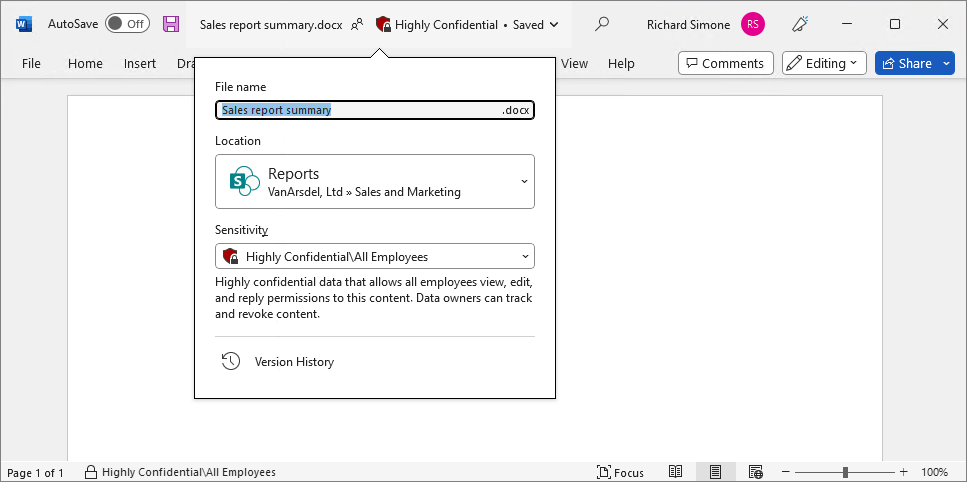
Cuando Outlook admite esta característica, se muestra la barra de confidencialidad en la línea Asunto del correo electrónico. Por ejemplo:
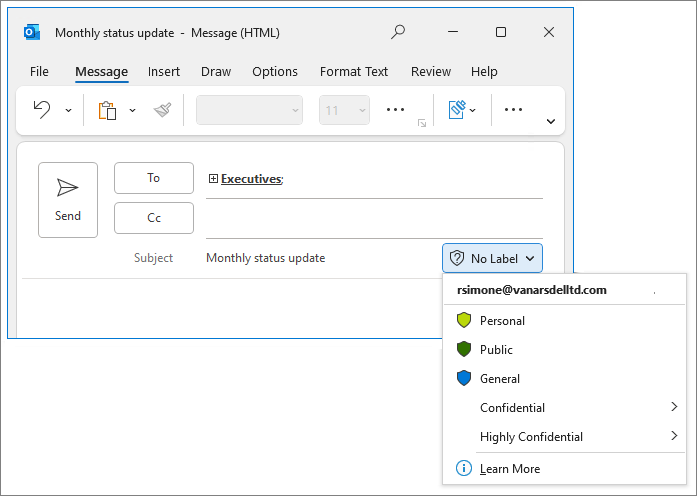
La información sobre las etiquetas y la capacidad de seleccionar o cambiar una etiqueta también se integran en flujos de trabajo de usuario que incluyen guardar y cambiar el nombre, exportar, compartir, imprimir y convertir a PDF. Para obtener más información y capturas de pantalla de ejemplo, vea el anuncio de la entrada de blog , Nueva barra de confidencialidad en Office para Windows.
Como parte de esta alta visibilidad, estas etiquetas también admiten colores. Para más información, vea la sección siguiente.
Colores de etiqueta
Si las aplicaciones de etiquetado no admiten esta funcionalidad, no muestran los colores de etiqueta configurados. Para identificar las versiones admitidas para aplicaciones de Office, consulte las tablas de Versiones mínimas para etiquetas de confidencialidad en aplicaciones de Office.
Las etiquetas recién creadas no tienen un color de forma predeterminada. Use el portal de Microsoft Purview para seleccionar uno de los 10 colores estándar para las etiquetas de confidencialidad. La configuración de color de etiqueta se encuentra en la primera página de la configuración de la etiqueta después del nombre y la descripción de la etiqueta.
No puede seleccionar colores para las subetiquetas porque heredan automáticamente el color de la etiqueta de su [etiqueta principal o etiqueta de grupo](sensitivity-labels.md#sublabels-that-use-parent-labels-or label-groups).
Si una etiqueta está configurada para un color diferente de uno de los 10 colores predeterminados, verá una casilla Usar color personalizado asignado anteriormente seleccionada y las opciones de color estándar no están disponibles. Puede cambiar el color personalizado a uno de los colores estándar desactivando primero la casilla y, a continuación, puede seleccionar uno de los colores estándar.
No puede usar el portal de Microsoft Purview para configurar un color personalizado diferente. En su lugar, use PowerShell, como se describe en la sección siguiente.
Configuración de colores personalizados mediante PowerShell
Puede usar el color de configuración avanzada de PowerShell de cumplimiento de seguridad & para establecer un color para una etiqueta de confidencialidad. Esta configuración admite colores que no se pueden configurar en el portal de Microsoft Purview.
Para especificar la elección de color, use un código hexadecimal de triplete para los componentes rojo, verde y azul (RGB) del color. Por ejemplo, #40e0d0 es el valor hexadecimal RGB para el turquesa.
Para obtener más información sobre estos códigos, consulte la <página de color> de los documentos web de MSDN y también puede que RapidTables le resulte útil. Puede identificar estos códigos en muchas aplicaciones que le permiten editar imágenes. Por ejemplo, Microsoft Paint le permite elegir un color personalizado de una paleta y los valores de RGB se muestran de forma automática, los que puede copiar luego.
Comando de PowerShell de ejemplo, donde el GUID de la etiqueta de confidencialidad es 8faca7b8-8d20-48a3-8ea2-0f96310a848e
Set-Label -Identity 8faca7b8-8d20-48a3-8ea2-0f96310a848e -AdvancedSettings @{color="#40e0d0"}
Para obtener más información que le ayude a especificar la configuración avanzada de PowerShell para etiquetas de confidencialidad, consulte Sugerencias de PowerShell para especificar la configuración avanzada.
Especificar una subetiqueta predeterminada para una etiqueta primaria o un grupo de etiquetas
Nota:
Identifique las versiones mínimas de Office que admiten esta configuración mediante las tablas de funcionalidades y la subetiqueta predeterminada de fila para la etiqueta principal o de grupo.
Esta configuración no está disponible en el portal de Microsoft Purview. Debe usar la configuración avanzada de PowerShell DefaultSubLabelId con el cmdlet Set-Label o New-Label después de conectarse a Security & Compliance PowerShell.
De forma predeterminada, los usuarios seleccionan una [etiqueta primaria o etiqueta de grupo](sensitivity-labels.md#sublabels-that-use-parent-labels-or label-groups) para ver las subetiquetas que pueden aplicar y, a continuación, seleccionar una de esas subetiquetas. Si especifica una subetiqueta predeterminada para una etiqueta primaria o un grupo de etiquetas, cuando los usuarios seleccionan la etiqueta primaria o el grupo de etiquetas, se selecciona y aplica automáticamente una subetiqueta.
Por ejemplo, la etiqueta primaria Confidencial se configura con una subetiqueta predeterminada, Todos los empleados. La siguiente etiqueta primaria, Altamente confidencial, no tiene configurada una subetiqueta predeterminada. Puede indicar la diferencia con el final de la barra de etiquetas de Confidencial que no es visible para Extremadamente confidencial:
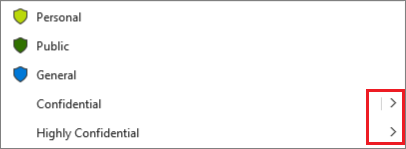
Cuando los usuarios seleccionan a la izquierda de esa barra vertical, seleccionan Confidencial\todos los empleados automáticamente con una sola selección. Si necesitan una subetiqueta diferente, deben seleccionar a la derecha de la barra vertical para seleccionar la expansión de etiquetas que muestra todas las subetiquetas para la selección. En comparación, si seleccionan Extremadamente confidencial, las subetiquetas de esa etiqueta siempre se muestran para la selección.
Después de configurar esta configuración de etiqueta, recuerde actualizar la documentación del usuario final en consecuencia.
Comando de PowerShell de ejemplo, donde la etiqueta de confidencialidad primaria o el GUID del grupo de etiquetas es 8faca7b8-8d20-48a3-8ea2-0f96310a848e y su subetiqueta que desea especificar como valor predeterminado es 1ace2cc3-14bc-4142-9125-bf946a70542c:
Set-Label -Identity "8faca7b8-8d20-48a3-8ea2-0f96310a848e" -AdvancedSettings @{DefaultSubLabelId="1ace2cc3-14bc-4142-9125-bf946a70542c"}
Para obtener más ayuda sobre cómo especificar la configuración avanzada de PowerShell, consulte Sugerencias de PowerShell para especificar la configuración avanzada.
Evitar algunas experiencias conectadas que analizan el contenido
Nota:
Esta configuración aún no está disponible en todas las plataformas cliente. Identifique las versiones mínimas de Office que admiten esta configuración mediante las tablas de funcionalidades y la fila Impedir experiencias conectadas que analizan el contenido.
Esta configuración no está disponible en el portal de Microsoft Purview. Debe usar la configuración avanzada de PowerShell BlockContentAnalysisServices con el cmdlet Set-Label o New-Label después de conectarse a PowerShell de seguridad & cumplimiento.
La configuración permite impedir que el contenido de Word, Excel, PowerPoint y Outlook se envíe a Microsoft para el análisis de contenido como control de privacidad. Sin embargo, cuando se establece, significa que algunos servicios no funcionarán como están diseñados, como sugerencias de directivas de prevención de pérdida de datos para Outlook, etiquetado automático y recomendado y Copilot de Microsoft 365.
Importante
Aunque el contenido con la etiqueta de confidencialidad configurada se excluirá de Microsoft 365 Copilot en las aplicaciones de Office con nombre, el contenido permanece disponible para Microsoft 365 Copilot para otros escenarios. Por ejemplo, en Teams y en Microsoft 365 Copilot Chat.
Comando de PowerShell de ejemplo, donde la etiqueta de confidencialidad Confidential\Project Onyx tiene un GUID de 8faca7b8-8d20-48a3-8ea2-0f96310a848e y quiere evitar que todos los documentos y correos electrónicos con esta etiqueta en las aplicaciones de Office se envíen a experiencias conectadas de Microsoft para su análisis:
Set-Label -Identity "8faca7b8-8d20-48a3-8ea2-0f96310a848e" -AdvancedSettings @{BlockContentAnalysisServices="True"}
Para devolver la configuración al valor predeterminado de enviar el contenido etiquetado a las experiencias conectadas de Microsoft para su análisis, quite la configuración o establezca el valor en False.
Para obtener más ayuda sobre cómo especificar la configuración avanzada de PowerShell, consulte Sugerencias de PowerShell para especificar la configuración avanzada.
Lista de experiencias conectadas que se verán afectadas por esta configuración:
| Experiencias conectadas | Aplicaciones |
|---|---|
| Texto alternativo automático | Word, PowerPoint, Excel, Outlook |
| Aplicar o recomendar etiquetas de confidencialidad automáticamente | Word, PowerPoint, Excel, Outlook |
| Microsoft 365 Copilot | Word, PowerPoint, Excel, Outlook |
| Sugerencias de directiva de prevención de pérdida de datos de Microsoft Purview | Outlook |
| Diseñador de PowerPoint | PowerPoint |
| Comprobador de similitud | Word |
| Traductor | Word, PowerPoint, Excel, Outlook |
Actividades de etiquetado de auditoría
Para obtener información sobre los eventos de auditoría generados por las actividades de etiqueta de confidencialidad, consulte la sección Actividades de etiqueta de confidencialidad de la documentación de las actividades del registro de auditoría.
Esta información de auditoría se representa visualmente en el explorador de contenido y en el explorador de actividades para ayudarle a comprender cómo se usan las etiquetas de confidencialidad y dónde se encuentra el contenido etiquetado.
También puede crear informes personalizados con su elección de administración de eventos e información de seguridad (SIEM) al exportar y configurar los registros de auditoría. Para obtener soluciones de informes a gran escala, consulte la referencia de api de actividad de administración de Office 365.
Sugerencia
Para ayudar a crear informes personalizados, consulte las siguientes entradas de blog: